GoogleマップAPIキーを登録してあるのにGoogleマップが正しく表示されない場合は、何らかのエラーが発生している可能性があります。
エラー表示にはいくつか種類があり、表示によってエラー内容が異なります。
・クレジットカードの有効期限切れ/無料トライアル期間が終了している場合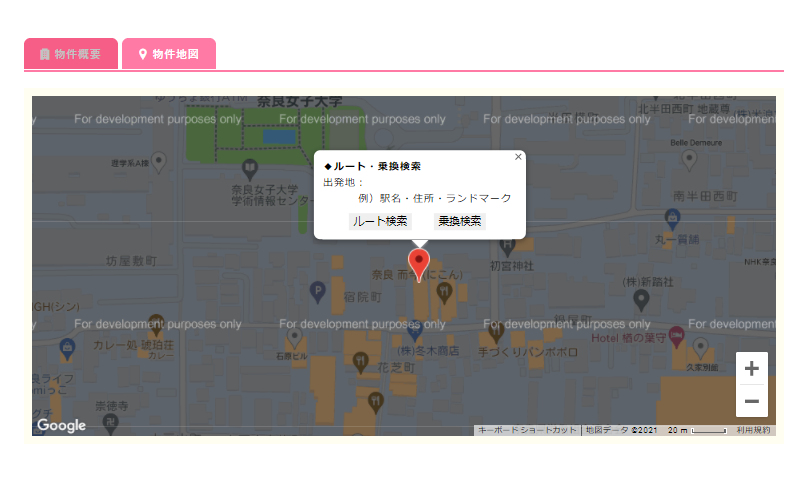 ・正しく取得できていない場合
・正しく取得できていない場合
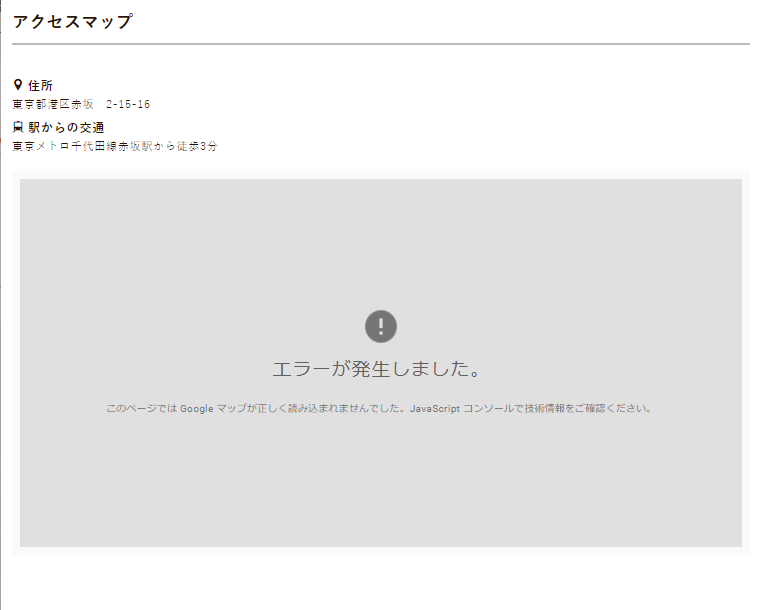
クレジットカードの有効期限切れの場合
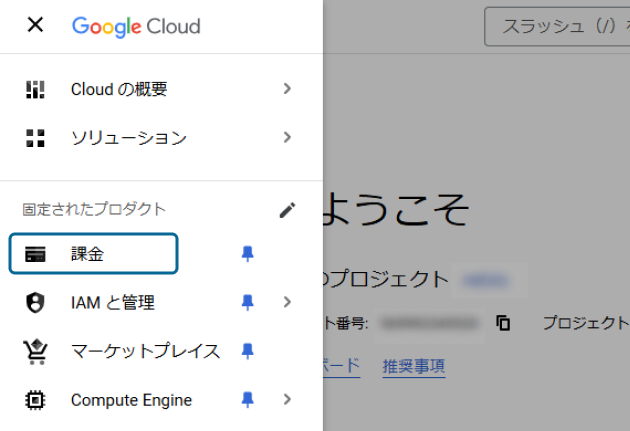
左上3本線(ナビゲーションメニュー)> 「課金」をクリック。
「課金」が表示されない場合
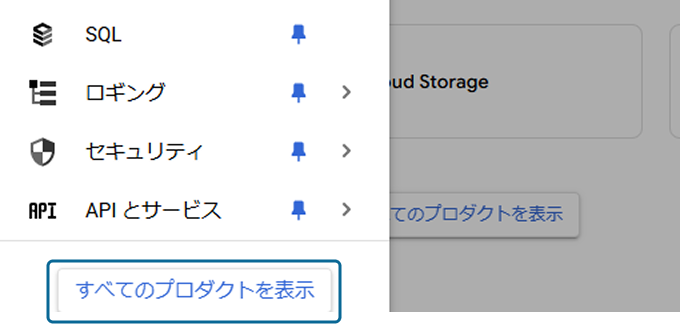
「すべてのプロダクトを表示」をクリック。
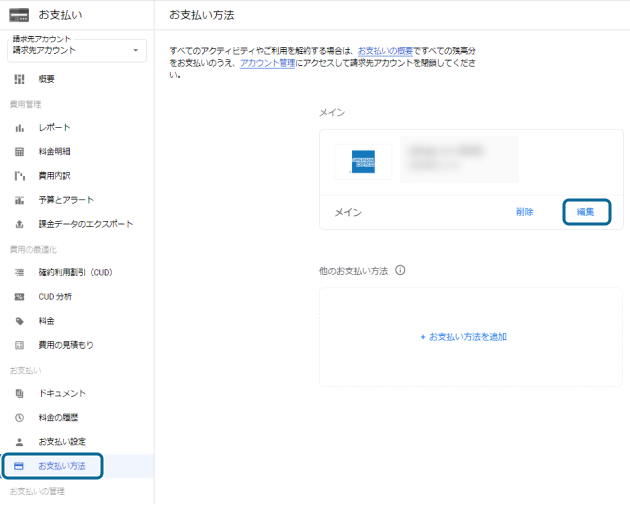
「お支払い方法」 > 「編集」からクレジットカード情報を変更。
上記クレジットカードの更新を行っても改善されない場合、下記の「請求先アカウントが閉鎖されている場合」も併せてご参照ください。
「お支払い方法」が表示されない場合
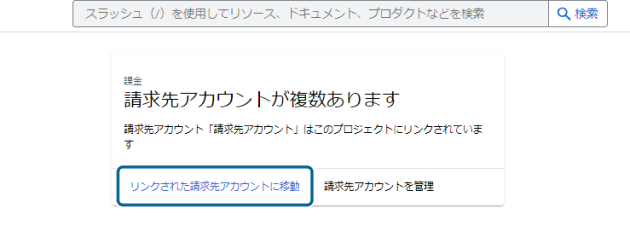
「リンクされた請求先アカウントに移動」をクリック。 クリック後、お支払方法の画面が表示される。
請求先アカウントが閉鎖されている場合
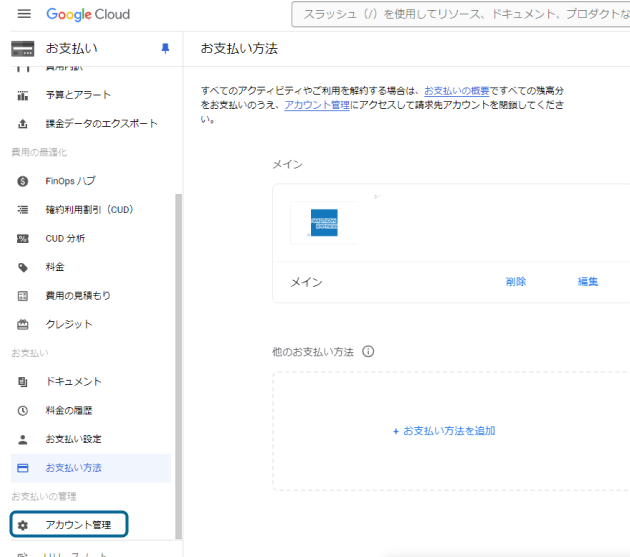 「アカウント管理」をクリック。
「アカウント管理」をクリック。
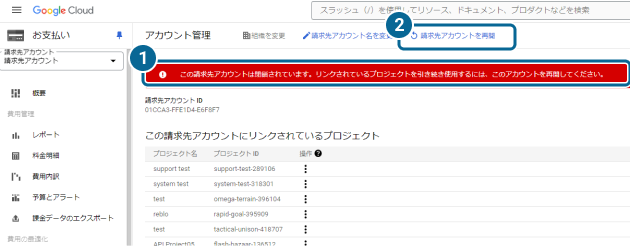
警告エラーが表示されていることを確認。
「請求先アカウントを再開」をクリック。
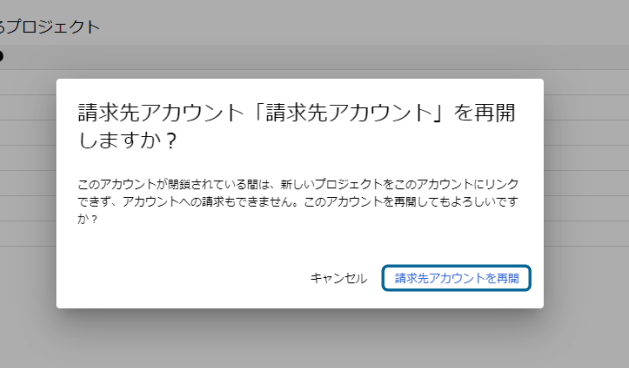
「請求先アカウントを再開」をクリック。
クリック後、先ほどの赤い警告エラーの表示が消えていれば、完了。
請求先アカウントとプロジェクトがリンクされていない場合
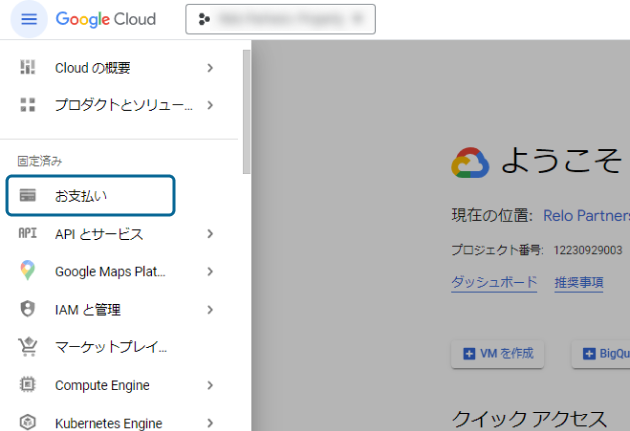
左上3本線(ナビゲーションメニュー)> 「お支払い」をクリック。
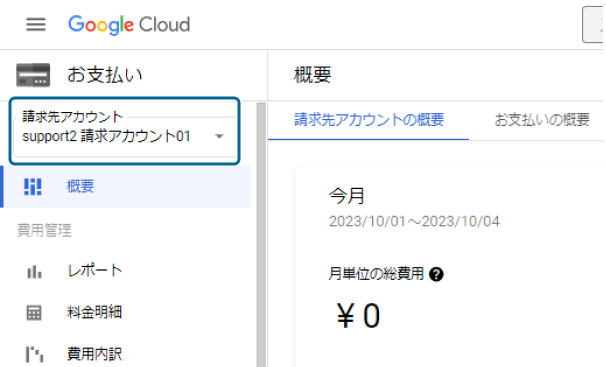
左上「請求先アカウント」のプルダウンをクリック。
「請求先アカウント」のプルダウンが表示されない場合
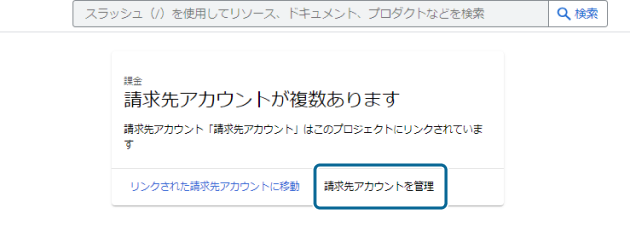
「請求先アカウントを管理」をクリック。
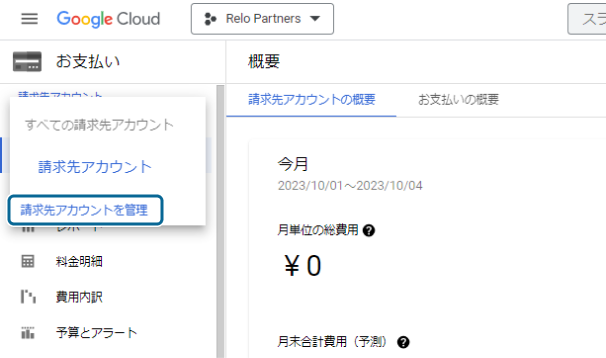
「請求先アカウントを管理」をクリック。
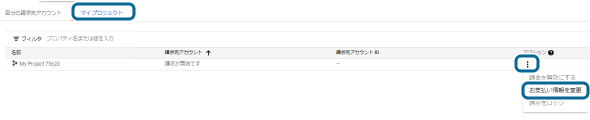
「マイプロジェクト」を選択 > 作成したプロジェクトの3点リーダー > 「お支払い情報を変更」をクリック。
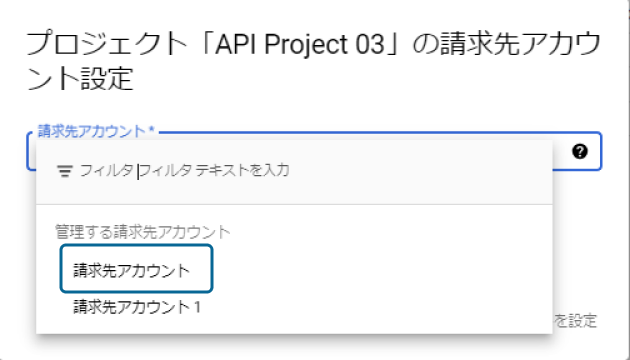
「請求先アカウント」を選択する。
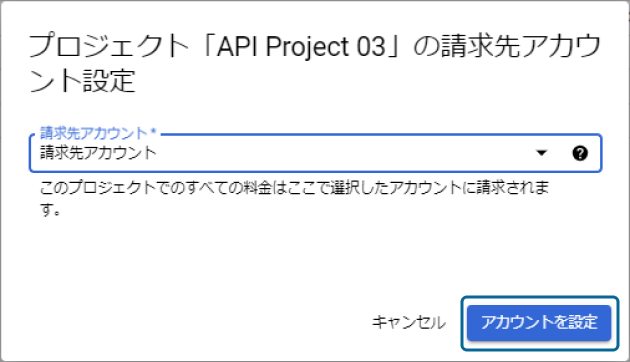
「アカウント設定」をクリック。
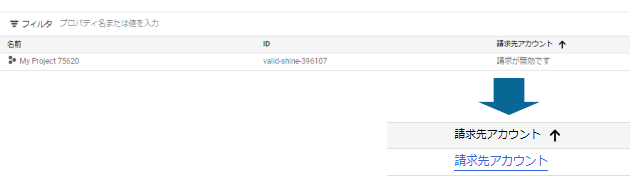
請求先アカウント「請求が無効です」の表示が切り替われば、完了。
正しく取得できていない場合
考えられる原因
- 有効化するAPIが違うGoogleマップを表示するために有効にしたAPIが有効になっているか/違うAPIが有効になっていないかご確認ください。
- APIキーの制限が正しくできていない制限したドメインが、全角になっていないか/スペースが入っていないかご確認ください。
- 請求先アカウントとプロジェクトにリンクされていない上記『「請求先アカウント」のプルダウンが表示されない場合』の手順をご確認ください。
無料トライアル期間が終了している場合
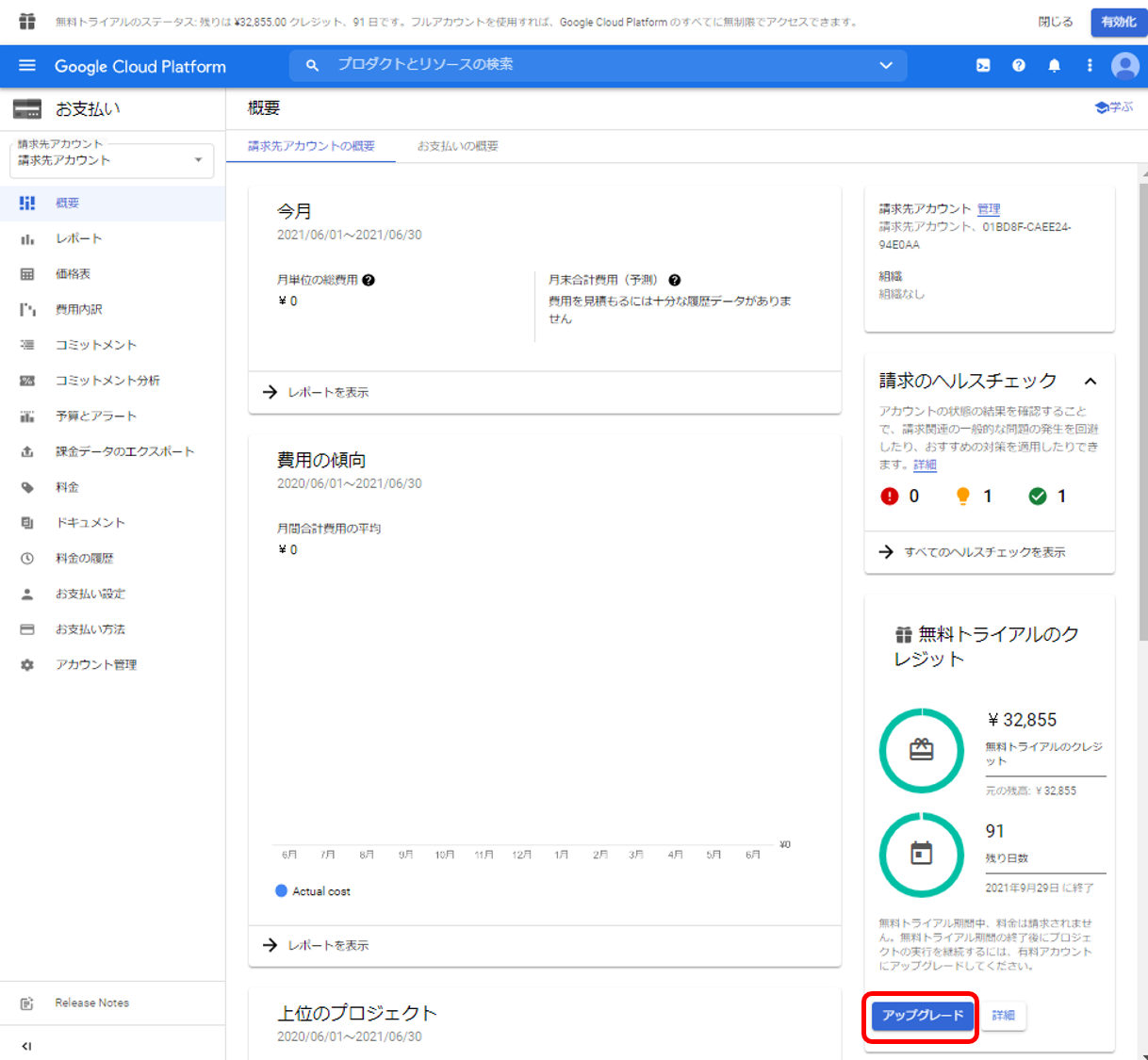
画面右上の「有効化」をクリックして有料版へアップグレード。※「有効化」のボタンが見つからない場合は左上3本線(ナビゲーションメニュー)>「お支払い」>右下の「アップグレード」をクリック。

